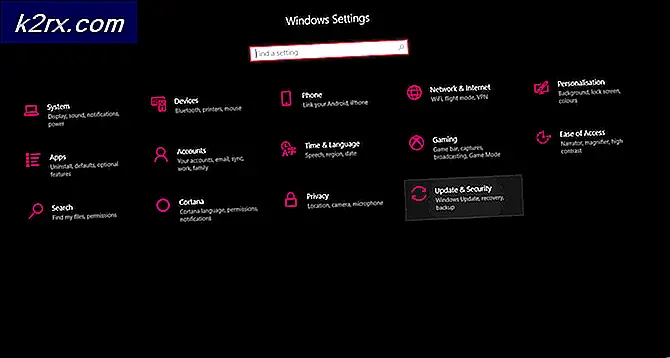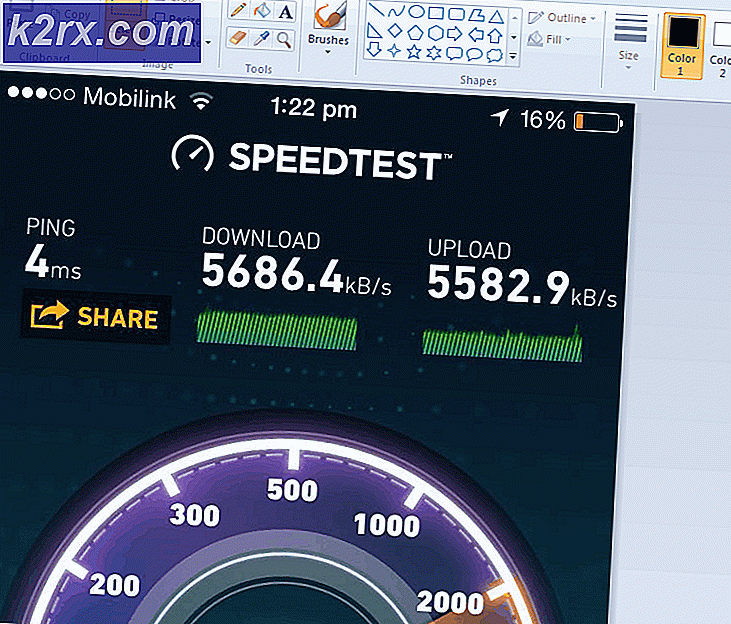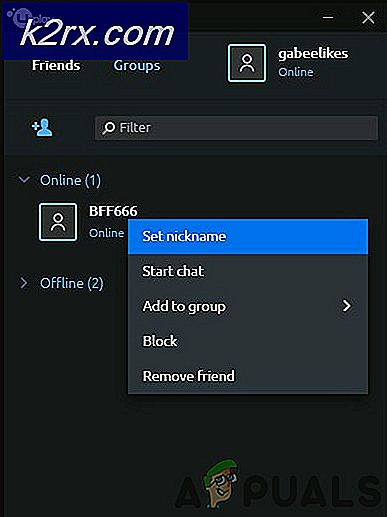วิธีการลงทะเบียนไฟล์ DLL หรือ OCX ใน Windows 10 ผ่าน Command Prompt
บางครั้งแอปพลิเคชันอาจพลาดการลงทะเบียนไฟล์ DLL หรือ OCX เนื่องจากผู้ใช้จะพบข้อผิดพลาดและแอปพลิเคชันจะทำงานไม่ถูกต้อง ด้วยเหตุนี้ผู้ใช้จะต้องลงทะเบียนไฟล์ด้วยตัวเอง การลงทะเบียนและการยกเลิกการลงทะเบียนไฟล์ส่วนขยายของแอปพลิเคชัน (DLL หรือ OCX) ทำได้โดยยูทิลิตี้ RegSvr32 ในบทความนี้เราจะสอนว่าคุณสามารถลงทะเบียนไฟล์ DLL หรือ OCX ในระบบปฏิบัติการของคุณได้ง่ายเพียงใด
การลงทะเบียนไฟล์ DLL หรือ OCX ใน Windows
โดยการลงทะเบียน DLL หรือ OCX ผู้ใช้จะเพิ่มข้อมูลลงในไฟล์ รีจิสทรี เพื่อให้ Windows สามารถใช้ไฟล์เหล่านั้นได้ ข้อมูลจะอยู่ในรูปของชื่อหรือ CLSID วิธีนี้ทำให้ Windows ค้นหา DLL หรือ OCX ที่ถูกต้องได้ง่ายขึ้นเมื่อมีการใช้ฟังก์ชันที่เกี่ยวข้องภายในโปรแกรมอื่น มันจะมีเส้นทางของไฟล์เหล่านี้ซึ่งจะใช้โค้ดปฏิบัติการสำหรับคอมโพเนนต์ ข้อมูลที่บันทึกในรีจิสทรีจะอ้างอิงถึงเวอร์ชันล่าสุดของส่วนประกอบเสมอ จำเป็นต้องใช้ในบางกรณีเท่านั้นเนื่องจากในกรณีส่วนใหญ่แอปพลิเคชันจะลงทะเบียนไฟล์เหล่านี้ระหว่างการติดตั้ง นอกจากนี้ยังสามารถใช้สำหรับการซ่อมแซมปัญหาของ Windows ที่มีไฟล์เหล่านี้ พารามิเตอร์พิเศษบางอย่างที่คุณสามารถเพิ่มลงในคำสั่ง:
- /ยู - ยกเลิกการลงทะเบียนไฟล์ DLL หรือ OCX
- / s - โหมดเงียบจะไม่แสดงกล่องข้อความ
- /ผม - หากใช้โดยไม่มี / u ให้เรียก DLLInstall (TRUE) เพื่อติดตั้งและถ้าใช้กับ / u ให้เรียก DllInstall (FALSE) เพื่อถอนการติดตั้ง DLL และ DllUnregisterServer
- / n - สำหรับการไม่เรียกเซิร์ฟเวอร์ DllRegister หรือ DllUnregisterServer ต้องใช้ตัวเลือกนี้กับ / i
คุณสามารถลงทะเบียนได้เฉพาะไฟล์ DLL หรือ OCX ที่สามารถลงทะเบียนได้ ไฟล์บางไฟล์จะไม่มีฟังก์ชัน DLLRegisterServer () ที่สามารถลงทะเบียนได้ ไฟล์เหล่านั้นเป็นไฟล์ธรรมดาและไม่มีส่วนเกี่ยวข้องกับการลงทะเบียน ตัวอย่างสามารถนำมาจากไฟล์ DLL ของเกมที่อยู่ในโฟลเดอร์และทำงานได้โดยไม่ต้องลงทะเบียนตั้งแต่แรก
หมายเหตุ: ตรวจสอบให้แน่ใจว่าคุณมีไฟล์ DLL หรือ OCX อยู่แล้วก่อนลองใช้วิธีการเหล่านี้
ใช้ Elevated Command Prompt เพื่อลงทะเบียนไฟล์ DLL หรือ OCX
- ถือ Windows และกด ส เพื่อเปิดฟังก์ชันการค้นหา ประเภท cmdคลิกขวาแล้วเลือก เรียกใช้ในฐานะผู้ดูแลระบบ ตัวเลือก
บันทึก: คุณยังสามารถกด Alt + Shift + Enter หลังจากพิมพ์ cmd ในฟังก์ชันการค้นหา - ตอนนี้พิมพ์คำสั่งด้านล่างเพื่อลงทะเบียนไฟล์ DLL หรือ OCX
regsvr32 jscript.dll
บันทึก: jscript.dll คือชื่อไฟล์ที่คุณสามารถเปลี่ยนเป็นไฟล์ใดก็ได้ที่คุณต้องการลงทะเบียน
- คุณยังสามารถลงทะเบียนไฟล์ DLL หรือ OCX ที่อยู่ในตำแหน่งที่ตั้งอื่นได้โดยพิมพ์คำสั่งต่อไปนี้
regsvr32 C: \ Users \ Kevin \ Desktop \ jscript.dll
- หากไฟล์ไม่สามารถลงทะเบียนได้คุณอาจได้รับข้อผิดพลาดดังที่แสดงด้านล่าง:
- บางครั้งข้อผิดพลาดอาจเกิดจากคุณพยายามลงทะเบียนไฟล์ DLL หรือ OCX 32 บิตผ่าน 64 บิต Regsvr32. คุณต้องใช้ 32 บิต Regsvr32 ที่อยู่ในไฟล์ ซิสวอว์ 64 โฟลเดอร์
- คุณสามารถพิมพ์คำสั่งต่อไปนี้เพื่อลงทะเบียน 32-bit DLL หรือ OCX ในระบบปฏิบัติการ 64 บิต
% SystemRoot% \ SysWOW64 \ regsvr32 jscript.dll
คุณยังสามารถใช้ PowerShell ด้วยคำสั่งเดียวกันเพื่อลงทะเบียนไฟล์ DLL หรือ OCX